グラフの閲覧は問題なし
まず、グラフが含まれているブックをiOS版Excelで開いてみました。当然、表示範囲が狭くて文字が小さいので、見づらい印象はありますが、問題なく表示できています。元データを修正してグラフに反映させることもできますし、グラフの種類やレイアウト、スタイルなども変更できます。しかし、グラフの要素の追加や編集は有料版でないと実行できません。
グラフが含まれているブックの表示
図形の作成は簡単な図形のみと割り切る
続いて、図形を含むブックを開いてみました。図形、SmartArtとも、基本的な図形であれば問題はなさそうです。「ワードアートのスタイル」の変更や「ユーザー設定の色」の設定などは有料版でないとできませんが、「塗りつぶし」や「枠線」の色、「図形のスタイル」、「配置」などは変更できます。複数の図形をグループ化できなかったり、サイズの微調整が操作しづらかったりするため、図形作成は簡単な図形のみと割り切った方が良いでしょう。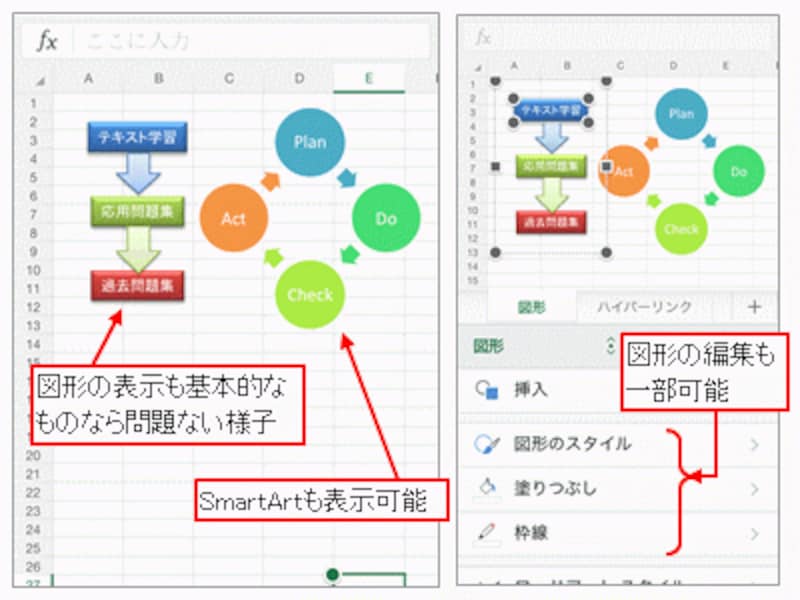
図形が含まれているブックの表示
ピボットテーブルのレイアウト変更は不可
ピボットテーブルを含むブックについては、前述したように、行ラベルや列ラベルなどの「並べ替え」や「フィルター」、データの「更新」などを実行できます。しかし、ピボットテーブル内を選択してもフィールドリストは表示されず、ピボットテーブルのレイアウトは変更できません。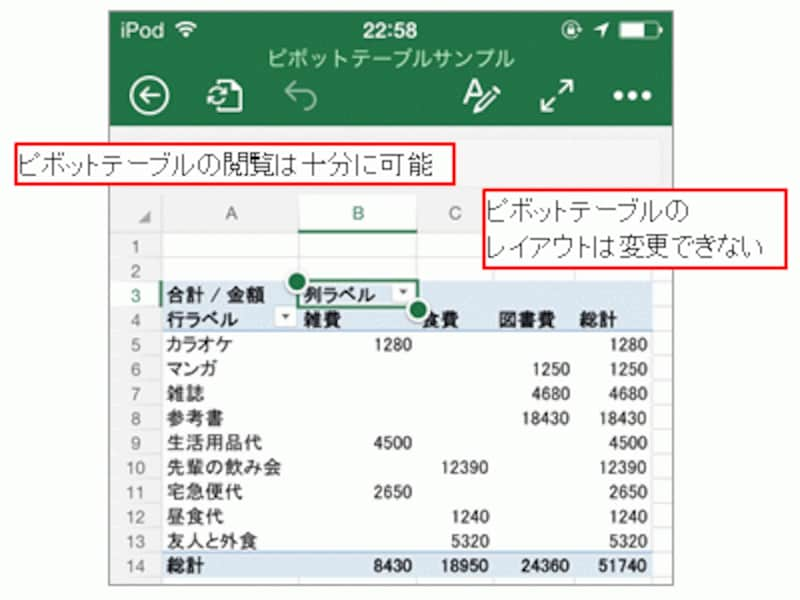
ピボットテーブルが含まれているブックの表示
入力規則やハイパーリンクも閲覧時に使用可能
「セルの入力規則」についても検証してみました。追加と修正はできませんが、通常のExcelで設定した入力規則は、閲覧時に使用可能です。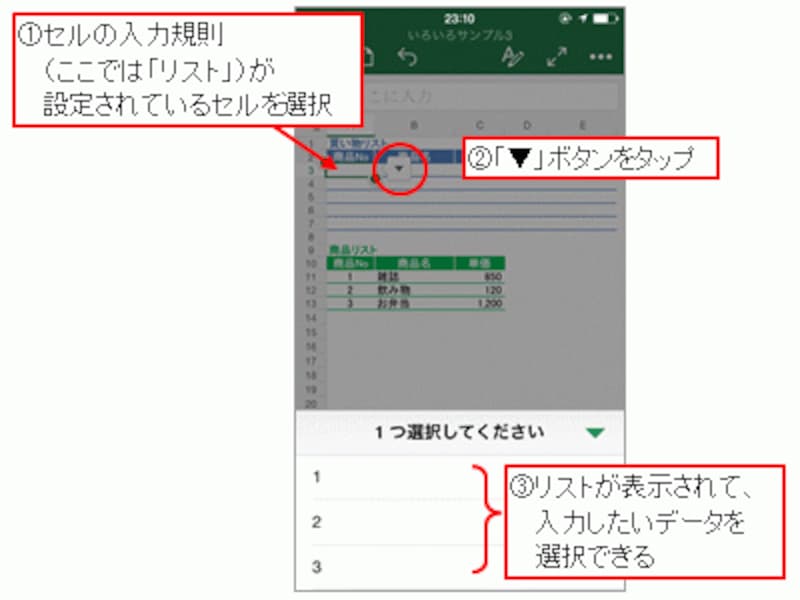
入力規則が使用可能
ハイパーリンクも使用可能です。操作手順が少々増えますが、セルに入力されているハイパーリンクからWebブラウザを起動してWebページを表示できます。
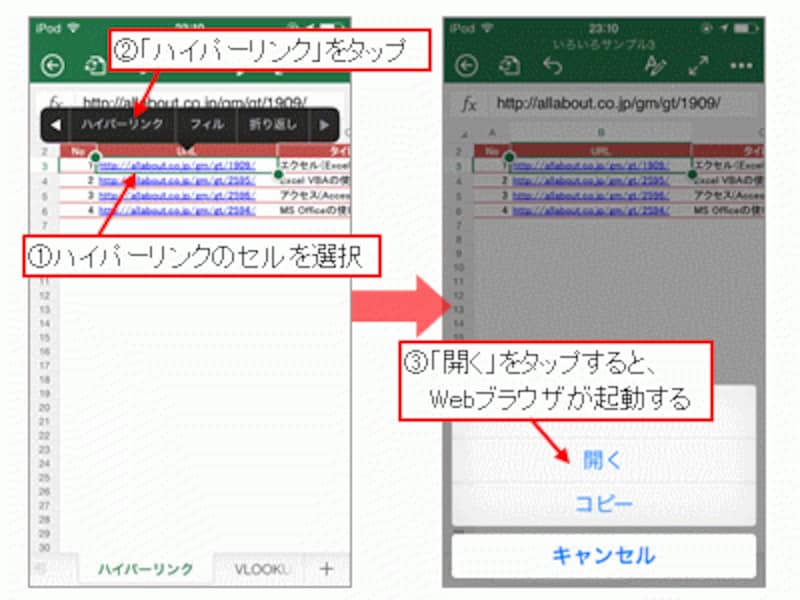
ハイパーリンクが使用可能
なお、残念ながら、Excel VBAプログラム(マクロ)を含むブックを開いてみましたが、無料版では実行できませんでした。

Excel VBAプログラムは実行不可
その他、パスワードを設定したブックも、開こうとしたときにパスワード入力画面が表示され、正しいパスワードを入力して開くことができました。
プレミアムに変更してOffice 365 soloを購入
なお、「アカウント」メニューの「プレミアムに変更」をタップすると、「Office 365 solo」のサブスクリプション(期限付きライセンス)を購入できます。月額1,200円で、通常のOffice(Word、Excel、PowerPoint、Outlook、OneNote)と1TBのオンラインストレージ(クラウドストレージ)を使用できるようになり、個人による「商用利用」が可能になります(※)。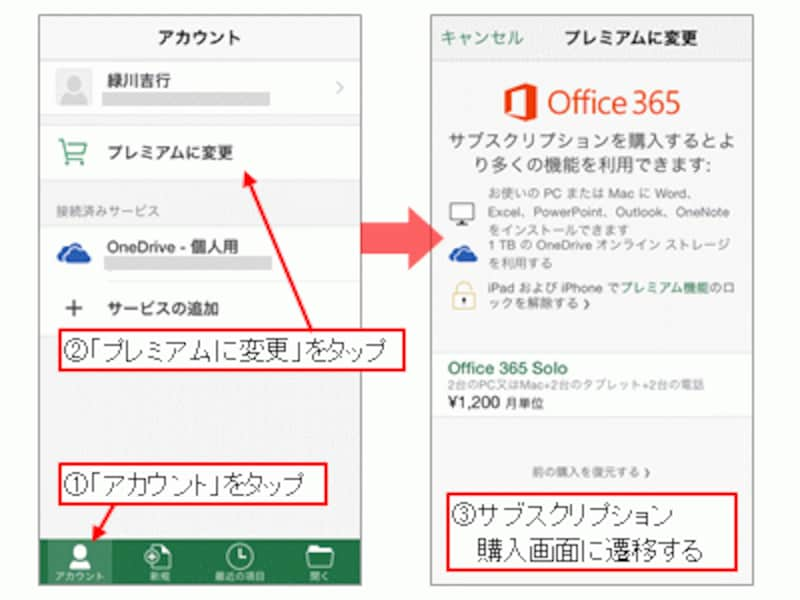
無料版からプレミアムへ変更
※繰り返しになりますが、法人による商用利用に必要なライセンス条件については、こちらのページをご覧ください。
総合的にみて完成度は高い
ざっとiOS版Excelについて概観してきましたが、いかがでしたでしょうか?「スクリーンキーボードによるデータ入力」や「小さいボタンのタップ操作」などで戸惑う可能性はありますが、「計算用のスクリーンキーボード」を用意するなど工夫が見られ、思っていた以上に操作しやすく感じました。これまでのOffice Mobileなどのモバイル版と比べて、図形やグラフの表示が安定した印象ですし、「ファイルの閲覧」と「編集作業」で使用するなら機能数も必要十分でしょう。ピボットテーブルのレイアウト変更が可能になれば、閲覧時の活用方法に幅が出たかもしれませんが、「無料」であることを考えると、総合的に絶妙なバランスが保たれていて、完成度は高いと感じています。
パソコンでExcelファイルを作成してクラウド上に保存しておき、外出先でモバイル端末を使用してファイルを閲覧・編集する。iOS版Excelの登場により、そんなExcelの活用方法がますます加速していくことでしょう。







